直接从硬盘安装XP操作系统教程
从硬盘中安装GHOSTXP系统图文教程
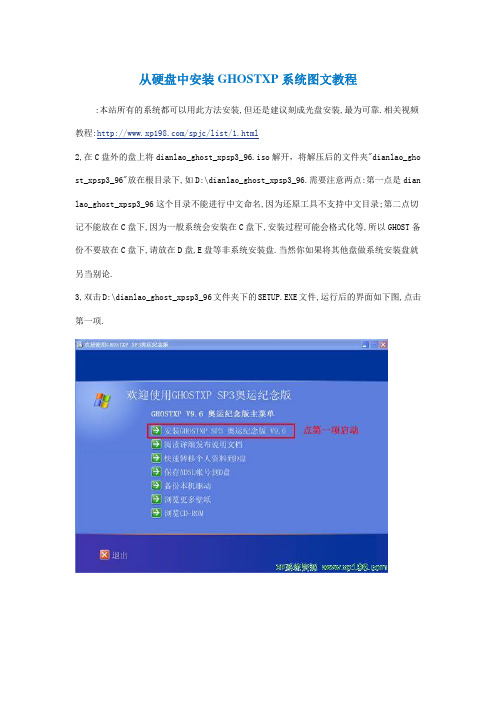
从硬盘中安装GHOSTXP系统图文教程:本站所有的系统都可以用此方法安装,但还是建议刻成光盘安装,最为可靠.相关视频教程:/spjc/list/1.html
2,在C盘外的盘上将dianlao_ghost_xpsp3_96.iso解开,将解压后的文件夹"dianlao_gho st_xpsp3_96"放在根目录下,如D:\dianlao_ghost_xpsp3_96.需要注意两点:第一点是dian lao_ghost_xpsp3_96这个目录不能进行中文命名,因为还原工具不支持中文目录;第二点切记不能放在C盘下,因为一般系统会安装在C盘下,安装过程可能会格式化等,所以GHOST备份不要放在C盘下,请放在D盘,E盘等非系统安装盘.当然你如果将其他盘做系统安装盘就另当别论.
3,双击D:\dianlao_ghost_xpsp3_96文件夹下的SETUP.EXE文件,运行后的界面如下图,点击第一项.
4,接上,点第一项弹出如下所示窗口,点击打开.
5,在下面弹出的窗口中,选中先前解压的文件包中的XP.GHO文件.具体看示意图.
6,下面的路径就是正确的XP.GHO文件路径.点确定开始进行安装.以后过程就会自动进行了.。
硬盘、U盘、光盘、虚拟光驱安装XP、win7、win8详细图文教程(教程来自:“系统城”,有修改。)

硬盘、U盘、光盘、虚拟光驱安装XP、win7、win8详细图文教程(教程来自:“系统城”,有修改。
)系统安装方式目前有三种,分别是硬盘装系统、U盘装系统、光盘装系统。
它们各有优缺点小编就不在此累述。
小编编写此篇教程的目的是为了教大家在系统没崩溃的情况下,通过硬盘安装GHOST系统的方式,实现快速装机目的。
具体步骤如下:硬盘安装系统一、系统下载完成之后,右键单击ISO镜像,弹出菜单选择解压文件;二、解压完成,文件夹内容如下,双击打开autorun.exe文件或直接打开名为”安装系统”的程序:三、弹出的“AUTORUN.EXE”运行界面中选择“安装GHOST系统到C 盘”;四、进入系统安装界面,如下图点选相应选项,点确认即可选择完成,点击确定,然后选择自动重启,即可进入自动装机状态,时间约持续5~10分钟;注意事项:1、如果自动装机完成后没有直接进入桌面,而出现了黑屏状态,毋须担心,不是系统问题,直接手动重启电脑,重启完成即可正常使用。
2、解压时请直接进行解压,不可系统存放路径不可存有中文字符,否则将无法正常安装。
3、请将解压出的gho文件放到除C盘外的分区,否则将无法正常安装;点击确定后会重新启动自动化安装,一般安装时间在5-10分钟!U盘安装系统U盘装系统是目前最常用的系统安装方式。
特别适合于未安装光驱的台式机或超薄笔记本电脑上。
小编为了给这类无光驱用户提供最大的便利,将在本文中为大家讲解最详细的U盘装系统教程。
您需要准备一个空的U盘(注意U盘中的重要数据请及时的备份出来,最好提前格式化U盘,U盘容量不小于4G)第一步:1、下载大白菜U盘制作软件到你的电脑中;2、下载GHOST系统到你的电脑中;第二步:首先插入U盘,右键点击U盘,弹出菜单选择快速格式化(切记U盘中重要文件事先要备份出来,以防丢失),然后启动大白菜软件,界面如下图,点击界面最下方的“一键制作U盘启动”按钮,进入自动制作U盘启动盘;稍等片刻会跳出制作成功提示框,显示“是否进行模拟器测试”,根据需要进行选择,通常直接点“否”即可,如图所示:第三步:右键单击已下载下来的GHOST系统的ISO镜像,解压到新建文件夹中,然后找到文件夹中的后缀名为.gho的文件,拷贝到U盘中即可(也可以拷贝到U盘GHO文件夹下),如图所示:行U盘装机。
WinPE硬盘安装WINXP方法
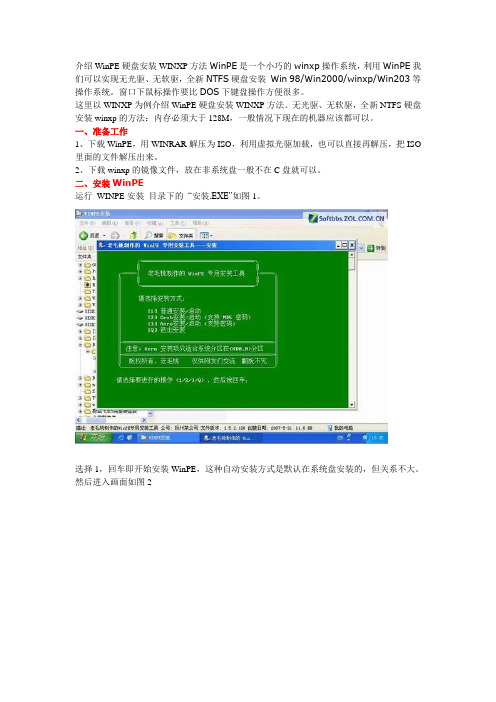
介绍WinPE硬盘安装WINXP方法WinPE是一个小巧的winxp操作系统,利用WinPE我们可以实现无光驱、无软驱,全新NTFS硬盘安装Win 98/Win2000/winxp/Win203等操作系统。
窗口下鼠标操作要比DOS下键盘操作方便很多。
这里以WINXP为例介绍WinPE硬盘安装WINXP方法。
无光驱、无软驱,全新NTFS硬盘安装winxp的方法:内存必须大于128M,一般情况下现在的机器应该都可以。
一、准备工作1、下载WinPE,用WINRAR解压为ISO,利用虚拟光驱加载,也可以直接再解压,把ISO 里面的文件解压出来。
2、下载winxp的镜像文件,放在非系统盘一般不在C盘就可以。
二、安装WinPE运行WINPE安装目录下的“安装.EXE”如图1。
选择1,回车即开始安装WinPE,这种自动安装方式是默认在系统盘安装的,但关系不大。
然后进入画面如图2设定外置程序存放在那个盘上,只输入字符,不是系统盘就行,然后进入如图3画面。
复制文件,等待就是了。
完成后如图4。
按任意键退出安装程序。
重新启动进入选择菜单如图5。
使用上、下光标键选择“WinPE By :***桃”。
然后进入画面如图6。
WinPE 安装完成。
三、安装WINXP系统1、格式化磁盘打开我的电脑或者资源管理器,选择C盘,右击选择格式化(A)如图7点击进入如图8画面如果是新磁盘确信磁盘没有损坏,可点上快速格式化,如果磁盘使用时间较长,可去掉快速格式化以确保格式化后修复磁盘损坏扇区。
点击开始格式化磁盘。
2、用虚拟光驱加载镜像文件如果要解压缩镜像文件直接安装,此项省略。
打开外置程序安装盘,选择“外置程序\VDM ”文件夹下的VDM1.EXE如图9,装载winxp 安装盘的镜像文件。
点击装载如图10。
点击浏览找到下载下来的WINXP安装镜像文件如图11。
点击打开,返回到浏览选择画面如图12。
点击确定如图13。
至此完成虚拟光驱加载镜像文件过程。
Windows XP安装全程图解(非GHOST方式)
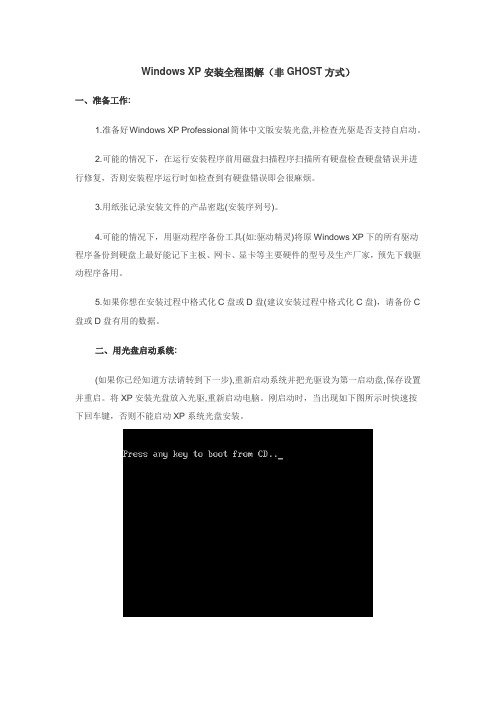
Windows XP安装全程图解(非GHOST方式)一、准备工作:1.准备好Windows XP Professional简体中文版安装光盘,并检查光驱是否支持自启动。
2.可能的情况下,在运行安装程序前用磁盘扫描程序扫描所有硬盘检查硬盘错误并进行修复,否则安装程序运行时如检查到有硬盘错误即会很麻烦。
3.用纸张记录安装文件的产品密匙(安装序列号)。
4.可能的情况下,用驱动程序备份工具(如:驱动精灵)将原Windows XP下的所有驱动程序备份到硬盘上最好能记下主板、网卡、显卡等主要硬件的型号及生产厂家,预先下载驱动程序备用。
5.如果你想在安装过程中格式化C盘或D盘(建议安装过程中格式化C盘),请备份C 盘或D盘有用的数据。
二、用光盘启动系统:(如果你已经知道方法请转到下一步),重新启动系统并把光驱设为第一启动盘,保存设置并重启。
将XP安装光盘放入光驱,重新启动电脑。
刚启动时,当出现如下图所示时快速按下回车键,否则不能启动XP系统光盘安装。
三、安装Windows XP Professional光盘自启动后,如无意外即可见到安装界面,将出现如下图所示。
全中文提示,“要现在安装WindowsXP,请按ENTER”,按回车键。
许可协议,这里没有选择的余地,按“F8”键。
这里用“向下或向上”方向键选择安装系统所用的分区,如果你已格式化C盘请选择C 分区,选择好分区后按“Enter”键回车。
这里对所选分区可以进行格式化,从而转换文件系统格,或保存现有文件系统,有多种选择的余地,但要注意的是NTFS格式可节约磁盘空间提高安全性和减小磁盘碎片但同时存在很多问题OS和98/Me下看不到NTFS格式的分区,在这里选“用FAT文件系统格式化磁盘分区(快),按“Enter”键回车。
格式化C盘的警告,按F键将准备格式化c盘。
由于所选分区C的空间大于2048M(即2G),FAT文件系统不支持大于2048M的磁盘分区,所以安装程序会用FAT32文件系统格式对C盘进行格式化,按“Enter”键回车。
xp安装教程
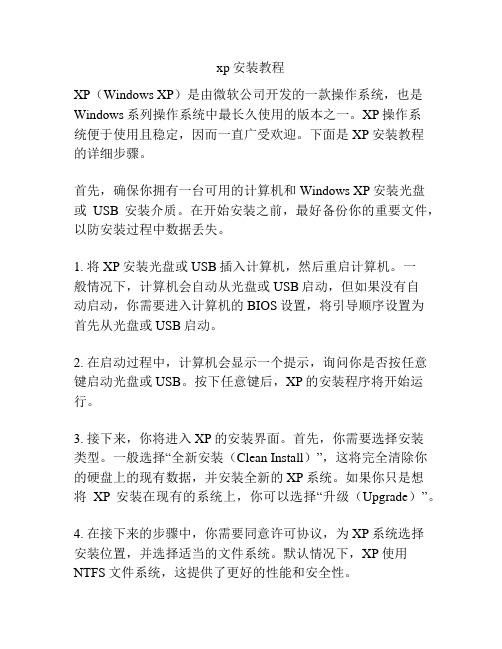
xp安装教程XP(Windows XP)是由微软公司开发的一款操作系统,也是Windows系列操作系统中最长久使用的版本之一。
XP操作系统便于使用且稳定,因而一直广受欢迎。
下面是XP安装教程的详细步骤。
首先,确保你拥有一台可用的计算机和Windows XP安装光盘或USB安装介质。
在开始安装之前,最好备份你的重要文件,以防安装过程中数据丢失。
1. 将XP安装光盘或USB插入计算机,然后重启计算机。
一般情况下,计算机会自动从光盘或USB启动,但如果没有自动启动,你需要进入计算机的BIOS设置,将引导顺序设置为首先从光盘或USB启动。
2. 在启动过程中,计算机会显示一个提示,询问你是否按任意键启动光盘或USB。
按下任意键后,XP的安装程序将开始运行。
3. 接下来,你将进入XP的安装界面。
首先,你需要选择安装类型。
一般选择“全新安装(Clean Install)”,这将完全清除你的硬盘上的现有数据,并安装全新的XP系统。
如果你只是想将XP安装在现有的系统上,你可以选择“升级(Upgrade)”。
4. 在接下来的步骤中,你需要同意许可协议,为XP系统选择安装位置,并选择适当的文件系统。
默认情况下,XP使用NTFS文件系统,这提供了更好的性能和安全性。
5. 此外,你还需要输入XP的产品密钥。
该产品密钥可以在购买XP时提供的安装光盘、证书或电子邮件中找到。
输入正确的产品密钥后,点击继续。
6. 在选择文件安装过程中,你可以指定XP将安装到的目录和文件夹。
默认情况下,XP将安装在C盘上的“Windows”文件夹中,你可以选择其他的可用空间。
点击继续后,安装程序将开始将系统文件复制到计算机上。
7. 安装程序将显示剩余的安装时间。
安装过程需要一段时间,这取决于你的计算机性能和文件大小。
在此期间,你可以去做其他事情,但确保电脑保持开启。
8. 安装完成后,计算机将会自动重新启动。
此时,你可以从BIOS设置中将引导顺序改回启动硬盘,以便从硬盘启动XP。
硬盘安装xp2篇
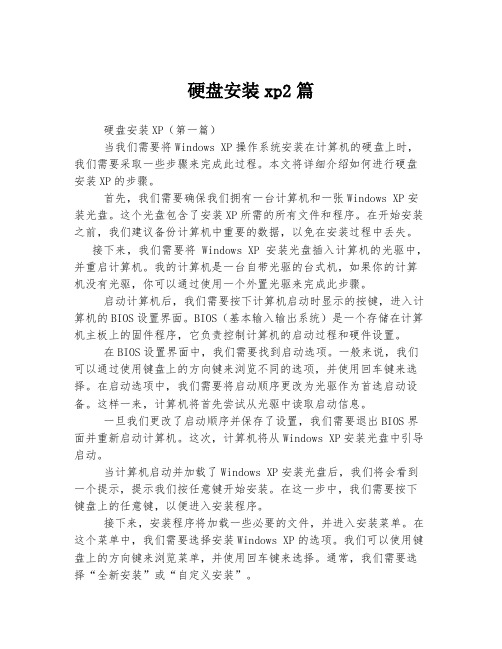
硬盘安装xp2篇硬盘安装XP(第一篇)当我们需要将Windows XP操作系统安装在计算机的硬盘上时,我们需要采取一些步骤来完成此过程。
本文将详细介绍如何进行硬盘安装XP的步骤。
首先,我们需要确保我们拥有一台计算机和一张Windows XP安装光盘。
这个光盘包含了安装XP所需的所有文件和程序。
在开始安装之前,我们建议备份计算机中重要的数据,以免在安装过程中丢失。
接下来,我们需要将Windows XP安装光盘插入计算机的光驱中,并重启计算机。
我的计算机是一台自带光驱的台式机,如果你的计算机没有光驱,你可以通过使用一个外置光驱来完成此步骤。
启动计算机后,我们需要按下计算机启动时显示的按键,进入计算机的BIOS设置界面。
BIOS(基本输入输出系统)是一个存储在计算机主板上的固件程序,它负责控制计算机的启动过程和硬件设置。
在BIOS设置界面中,我们需要找到启动选项。
一般来说,我们可以通过使用键盘上的方向键来浏览不同的选项,并使用回车键来选择。
在启动选项中,我们需要将启动顺序更改为光驱作为首选启动设备。
这样一来,计算机将首先尝试从光驱中读取启动信息。
一旦我们更改了启动顺序并保存了设置,我们需要退出BIOS界面并重新启动计算机。
这次,计算机将从Windows XP安装光盘中引导启动。
当计算机启动并加载了Windows XP安装光盘后,我们将会看到一个提示,提示我们按任意键开始安装。
在这一步中,我们需要按下键盘上的任意键,以便进入安装程序。
接下来,安装程序将加载一些必要的文件,并进入安装菜单。
在这个菜单中,我们需要选择安装Windows XP的选项。
我们可以使用键盘上的方向键来浏览菜单,并使用回车键来选择。
通常,我们需要选择“全新安装”或“自定义安装”。
在接下来的步骤中,安装程序将提示我们选择要将Windows XP安装到的硬盘。
如果我们的计算机只有一个硬盘,安装程序将自动选择它作为安装目标。
如果我们有多个硬盘,我们需要选择我们想要安装XP的硬盘,并将其作为安装目标。
用U盘以及在DOS下从硬盘安装XP系统方法与要点

用U盘以及在DOS下从硬盘安装XP系统方法与要点第一篇:用U盘以及在DOS下从硬盘安装XP系统方法与要点在DOS下从硬盘安装XP系统方法与要点从各位朋友遇到的问题来看,装一个完美的系统是大家共同的心愿。
前一篇博文介绍了安装系统应注意的问题,今天接着讨论在DOS 下从硬盘安装XP系统方法与要点,供参考。
一、准备工作1、确定一个FAT32格式的盘(C盘除外),D、E、F盘都可以,前提是它必须是FAT32格式的。
有朋友问,如果不是FAT32格式的会出现什么问题?因为98DOS 不认识NTFS格式,会把下一个FAT32磁盘认为是C盘,这就是有朋友遇到的盘符错乱的问题。
如果都不是FAT32格式,那也没关系,选定一个盘先格式化一下。
方法是:点击我的电脑,进入后鼠标右击该盘盘符,点格式化,选用FAT32格式来格式化该盘。
2、必备文件和软件程序:(1)要准备一个WINDOWS XP的安装文件包I386,这可以从系统光盘中提取,也可以从网上下载。
下载的WINDOWS XP一般是一个ISO镜像文件,可以用WINRAR解压,把I386文件包直接提取出来。
也可以用UltraISO软件把里面的I386目录文件提取出来。
途径多多,随大家选择,但必须记住,只需提取I386文件包,其它的不需要了。
请参考:《最新整理:微软原版光盘全套》、《制作Windows XP sp3 免激活(VOL)原版操作系统》、《深度XP完美精简版》、《【特别推荐】制作光盘映像文件的好工具UltraISO》查找XP系统的安装序列号,记下来备用。
本文以原版操作系统进行讲解,所以要用到序列号,如果是免序列号和GHOST版的,就用不着了。
(2)下载磁盘加速器smartdrv程序(点击直接下载)。
(3)下载矮人DOS工具箱4.2下载地址及使用方法请参考《矮人DOS工具箱V4.2安装使用详解》,该文详细介绍了如何利用矮人DOS进行系统备份与恢复,本文主要用来与原先的操作系统做成双系统。
从硬盘中安装GHOSTXP系统图文教程
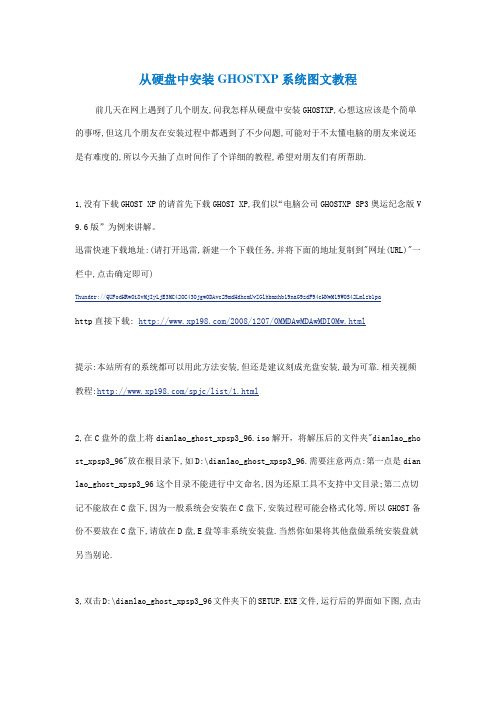
从硬盘中安装GHOSTXP系统图文教程前几天在网上遇到了几个朋友,问我怎样从硬盘中安装GHOSTXP,心想这应该是个简单的事呀,但这几个朋友在安装过程中都遇到了不少问题,可能对于不太懂电脑的朋友来说还是有难度的,所以今天抽了点时间作了个详细的教程,希望对朋友们有所帮助.1,没有下载GHOST XP的请首先下载GHOST XP,我们以“电脑公司GHOSTXP SP3奥运纪念版V 9.6版”为例来讲解。
迅雷快速下载地址:(请打开迅雷,新建一个下载任务,并将下面的地址复制到"网址(URL)"一栏中,点击确定即可)Thunder://QUFodHRwOi8vMjIyLjE3MC42OC43OjgwODAvc29mdHdhcmUvZGlhbmxhb19naG9zdF94cHNwM19WOS42Lmlzb1pahttp直接下载: /2008/1207/0MMDAwMDAwMDI0Mw.html提示:本站所有的系统都可以用此方法安装,但还是建议刻成光盘安装,最为可靠.相关视频教程:/spjc/list/1.html2,在C盘外的盘上将dianlao_ghost_xpsp3_96.iso解开,将解压后的文件夹"dianlao_gho st_xpsp3_96"放在根目录下,如D:\dianlao_ghost_xpsp3_96.需要注意两点:第一点是dian lao_ghost_xpsp3_96这个目录不能进行中文命名,因为还原工具不支持中文目录;第二点切记不能放在C盘下,因为一般系统会安装在C盘下,安装过程可能会格式化等,所以GHOST备份不要放在C盘下,请放在D盘,E盘等非系统安装盘.当然你如果将其他盘做系统安装盘就另当别论.3,双击D:\dianlao_ghost_xpsp3_96文件夹下的SETUP.EXE文件,运行后的界面如下图,点击第一项.4,接上,点第一项弹出如下所示窗口,点击打开.5,在下面弹出的窗口中,选中先前解压的文件包中的XP.GHO文件.具体看示意图.6,下面的路径就是正确的XP.GHO文件路径.点确定开始进行安装.以后过程就会自动进行了.。
- 1、下载文档前请自行甄别文档内容的完整性,平台不提供额外的编辑、内容补充、找答案等附加服务。
- 2、"仅部分预览"的文档,不可在线预览部分如存在完整性等问题,可反馈申请退款(可完整预览的文档不适用该条件!)。
- 3、如文档侵犯您的权益,请联系客服反馈,我们会尽快为您处理(人工客服工作时间:9:00-18:30)。
下载好后文件为ISO文件,所以我们要先把它全部解压出来(最好别把文件放在C盘),如图
解压之后得到如图的文件,然后运行“AUTORUN.EXE”
运行“AUTORUN.EXE”就会出现下面的界面,点第四个“自动安装WindowsXP到C盘”
按上面的操作后就会出现以下的界面,当然我们要点“是”
按操作点“是”以后,会自动复制gho文件以便下一步安装
等复制完成以后当然选“是”马上重启电脑
等重启以后WindowsXp基本算是安装完成了,后面我们就不用管了。
因为我们的系统都是全自动安装。
不用我们任何操作!
为方便大家可以把安装截图给大家看一下!。
